- IntelliJ IDEA教程
- 認(rèn)識(shí)IntelliJ IDEA
- IntelliJ IDEA安裝和設(shè)置
- IntelliJ IDEA使用教程
- IntelliJ IDEA快捷鍵
- IntelliJ IDEA使用技巧
- 從IntelliJ IDEA獲取幫助
- IntelliJ IDEA中使用Debug
- Debug開(kāi)篇
- IDEA中Debug的用法與快捷鍵
- IDEA Debug查看變量
- 在IntelliJ IDEA中計(jì)算表達(dá)式
- IDEA Debug模式下智能步入
- IntelliJ IDEA設(shè)置條件斷點(diǎn)
- IntelliJ IDEA多線程調(diào)試
- IntelliJ IDEA Debug回退斷點(diǎn)
- Debug中斷
- JRebel激活
- IDEA常用快捷鍵
- IntelliJ IDEA的一般準(zhǔn)則
- 使用IntelliJ IDEA的用戶界面進(jìn)行導(dǎo)覽
- 設(shè)置IntelliJ IDEA項(xiàng)目和工作環(huán)境
- IntelliJ IDEA配置代碼樣式
- IntelliJ IDEA配置顏色與字體
- 配置IntelliJ IDEA鍵盤(pán)快捷鍵
- IntelliJ IDEA配置菜單、工具欄與行分隔符
- 配置IntelliJ IDEA的快速列表
- 使用IntelliJ IDEA代碼樣式
- IntellJ IDEA文件的類型與顏色
- IntelliJ IDEA配置文件編碼
- 切換啟動(dòng)JDK與共享IDE設(shè)置
- 導(dǎo)出IDE設(shè)置以及配置瀏覽器
- IntelliJ IDEA編輯器
- 在IntelliJ IDEA編輯器中選擇文本
- IntelliJ IDEA的剪切、復(fù)制和粘貼
- 在IntelliJ IDEA和Explorer / Finder之間復(fù)制和粘貼
- IntelliJ IDEA代碼塊的注釋及取消注釋
- IntelliJ IDEA如何實(shí)現(xiàn)撤銷和重做
- 在IntelliJ IDEA編輯器中打開(kāi)并重新打開(kāi)文件
- 在IntelliJ IDEA編輯器中關(guān)閉文件
- Lens模式以及Multicursor的使用
- IntelliJ IDEA收藏夾
- IntelliJ IDEA保存和還原更改
- 在IntelliJ IDEA編輯器中更改字體大小
- IntelliJ IDEA高級(jí)編輯程序
- 重新格式化IntelliJ IDEA源代碼
- 更改IntelliJ IDEA的代碼縮進(jìn)
- 如何折疊IntelliJ IDEA代碼片段
- 查看IntelliJ IDEA插入符
- IntelliJ IDEA如何讓文件可寫(xiě)
- 怎么突出顯示IntelliJ IDEA的大括號(hào)
- Scratches文件介紹
- 如何添加,刪除和移動(dòng)IntelliJ IDEA的代碼
- IntelliJ IDEA如何連接行與文字
- IntelliJ IDEA分割字符串的方法
- 如何以表格格式編輯CSV文件
- IntelliJ IDEA拖放操作及如何在IntelliJ IDEA編輯器中使用Macros
- 管理IntelliJ IDEA的編輯器選項(xiàng)卡
- IntelliJ IDEA如何使用TODO
- IDEA使用Subversion集成
- Subversion存儲(chǔ)庫(kù)
- Subversion本地工作副本
- 配置HTTP代理與Subversion存儲(chǔ)庫(kù)位置
- 如何從Subversion存儲(chǔ)庫(kù)導(dǎo)出信息
- 如何通過(guò)Subversion將更改集成到分支
- Subversion集成SVN項(xiàng)目或目錄
- 解決Subversion版本控制下的文本沖突
- Subversion查看和處理更改列表
- 通過(guò)Subversion查看合并源
- IDEA使用文件和目錄的Subversion屬性
- IDEA查看屬性的差異
- IDEA解決沖突
- 診斷Subversion集成的問(wèn)題
- Subversion將更改集成到功能分支
- IntelliJ IDEA提取委托重構(gòu)
- IntelliJ IDEA提取接口重構(gòu)
- IntelliJ IDEA方法重構(gòu)
- IntelliJ IDEA提取方法對(duì)象重構(gòu)
- IntelliJ IDEA提取參數(shù)對(duì)象重構(gòu)
- IntelliJ IDEA提取超類
- IntelliJ IDEA提取常量
- IntelliJ IDEA提取字段
- IntelliJ IDEA提取函數(shù)參數(shù)
- IntelliJ IDEA提取部分
- IntelliJ IDEA提取函數(shù)變量
- IntelliJ IDEA提取屬性
- IntelliJ IDEA提取變量
- IntelliJ IDEA配置版本控制選項(xiàng)
IntelliJ IDEA提取變量
IntelliJ IDEA "提取變量重構(gòu)" 將所選表達(dá)式的結(jié)果放入一個(gè)變量中。它聲明一個(gè)新的變量,并使用該表達(dá)式作為初始值設(shè)定項(xiàng)。原始表達(dá)式被替換為新變量(請(qǐng)參見(jiàn)下面的示例)。
在 Java 中,新變量的類型對(duì)應(yīng)于由表達(dá)式返回的類型。有一個(gè)聲明新變量的選項(xiàng) final。
要執(zhí)行這個(gè)重構(gòu),您可以使用:
⒈ 就地重構(gòu)。在這種情況下,你可以在編輯器中指定新的名字。
⒉ 重構(gòu)對(duì)話框,你可以在其中指定所有必需的信息。要使這樣一個(gè)對(duì)話框可訪問(wèn),您必須清除 "編輯器設(shè)置" 中的 "就地" 模式下的復(fù)選框。
您可以自己選擇要用變量替換的表達(dá)式,也可以使用智能表達(dá)式選擇。在這種情況下,IntelliJ IDEA 將幫助您選擇所需的表達(dá)式。
這個(gè)重構(gòu)也可用于 JavaScript 和 Sass。
Java 示例
示例-1
提取變量重構(gòu)前:
public void method() {
int a = 1;
...
int b = a + anotherClass.intValue();
int c = b + anotherClass.intValue();
}
提取變量重構(gòu)后:
public void method() {
int a = 1;
...
int number = anotherClass.intValue();
int b = a + number;
int c = b + number;
示例-2
提取變量重構(gòu)前:
public void method() {
int a = anotherClass.innerClass.i;
int b = anotherClass.innerClass.j;
}
提取變量重構(gòu)后:
public void method() {
AnotherClass.InnerClass aClass = anotherClass.innerClass;
int a = aClass.i;
int b = aClass.j;
}
示例-3
提取變量重構(gòu)前:
static void printNames(final String fullName) {
System.out.println(fullName.substring(fullName.indexOf(" ") + 1));
System.out.println(fullName.substring(0, fullName.indexOf(" ")));
}
提取變量重構(gòu)后:
static void printNames(final String fullName) {
int firstNameEndIndex = fullName.indexOf(" ");
System.out.println(fullName.substring(firstNameEndIndex + 1));
System.out.println(fullName.substring(0, firstNameEndIndex));
}
就地提取變量
要使用就地重構(gòu)來(lái)提取變量, 請(qǐng)按照下列步驟操作:
⒈ 在編輯器中,選擇要用變量替換的表達(dá)式。你可以自己做或使用智能表達(dá)式選擇功能讓 IntelliJ IDEA 幫助您。所以,請(qǐng)執(zhí)行以下任一個(gè)操作:
① 突出顯示表達(dá)式。然后選擇主菜單或上下文菜單上的:重構(gòu)|提取| 變量。
或者,按 Ctrl+Alt+V。

② 將光標(biāo)放在表達(dá)式之前或內(nèi)部。在主菜單或上下文菜單上選擇:重構(gòu)|提取變量。或按 Ctrl+Alt+V。
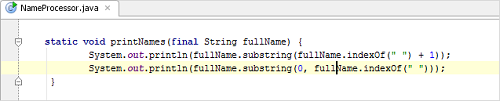
⒉ 將光標(biāo)放在表達(dá)式之前如果找到了所選表達(dá)式的多個(gè)匹配項(xiàng),請(qǐng)選擇 "僅替換此事件" 或 "替換出現(xiàn)的多個(gè)實(shí)例" 彈出菜單中的所有實(shí)例。要選擇所需的選項(xiàng),只需單擊它。或者,使用向上和向下箭頭鍵導(dǎo)航到感興趣的選項(xiàng),然后按 Enter 來(lái)選擇它。或內(nèi)部。在主菜單或上下文菜單上選擇:重構(gòu)|提取變量。或按 Ctrl+Alt+V。
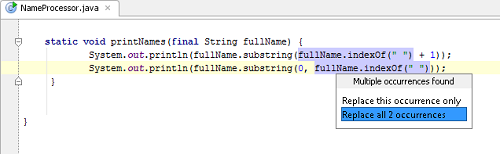
⒊ 指定變量的名稱。執(zhí)行以下任一個(gè)操作:
① 從彈出列表中選擇一個(gè)建議的名稱。要做到這一點(diǎn),請(qǐng)雙擊合適的名稱。或者,使用向上和向下箭頭鍵導(dǎo)航到感興趣的名稱,并按 Enter 以選擇它。

② 通過(guò)鍵入來(lái)編輯名稱。該名稱顯示在帶有紅色邊框的框中,并在您輸入時(shí)進(jìn)行更改。完成后,按 Enter。
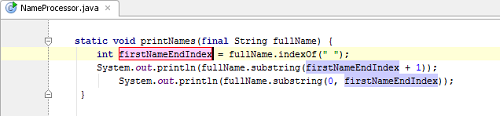
使用對(duì)話框提取變量
如果在編輯器設(shè)置中清除了 "啟用就地重構(gòu)" 復(fù)選框,則將通過(guò) "提取變量" 對(duì)話框來(lái)執(zhí)行 "提取變量"。
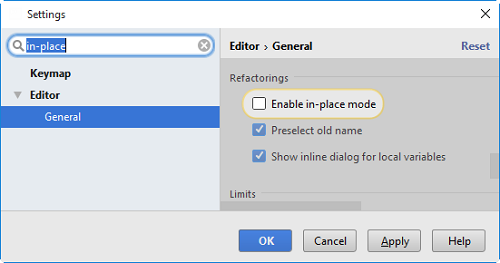
⒈ 在編輯器中,選擇要用變量替換的表達(dá)式。你可以自己做或使用智能表達(dá)式選擇功能讓 IntelliJ IDEA 幫助您。所以,請(qǐng)執(zhí)行以下任一個(gè)操作:
① 突出顯示表達(dá)式。然后在主菜單或上下文菜單上選擇:重構(gòu)| 提取| 變量。
或者,按 Ctrl+Alt+V。
② 將光標(biāo)放在表達(dá)式之前或內(nèi)部。在主菜單或上下文菜單上選擇:重構(gòu)|提取變量。或按 Ctrl+Alt+V。
在 "表達(dá)式" 彈出菜單中,選擇表達(dá)式。為此,請(qǐng)單擊所需的表達(dá)式。或者,使用向上和向下箭頭鍵導(dǎo)航到感興趣的表達(dá)式,然后按 Enter 來(lái)選擇它。
該“表達(dá)式” 彈出式菜單包含適用于編輯器中當(dāng)前光標(biāo)位置的所有表達(dá)式。
當(dāng)您瀏覽彈出窗口中的建議表達(dá)式時(shí),編輯器中突出顯示的代碼會(huì)相應(yīng)地更改。
⒉ 在 "提取變量" 對(duì)話框中:
① 指定 "名稱" 字段旁邊的變量名。您可以從列表中選擇一個(gè)建議的名稱或在 "名稱" 框中鍵入名稱。
② 如果找到了選定表達(dá)式的多個(gè)匹配項(xiàng),則可以選擇相應(yīng)的復(fù)選框來(lái)替換所有找到的匹配項(xiàng)。如果您只想替換當(dāng)前的匹配項(xiàng),請(qǐng)清除 "替換所有實(shí)例" 復(fù)選框。
③ 如果你想聲明新的變量final,請(qǐng)選中 "聲明最終的復(fù)選框"(該選項(xiàng)僅適用于 Java)
④ 對(duì)于 ActionScript,您可以選擇引入常量而不是變量。要做到這一點(diǎn),請(qǐng)選中 "Make constant " 復(fù)選框。
請(qǐng)注意,IntelliJ IDEA 社區(qū)版中不支持 ActionScript。
⑤ 點(diǎn)擊“確定”。
有關(guān)其他語(yǔ)言和框架特定的重構(gòu),請(qǐng)參閱以下各節(jié):
⒈ 有關(guān) JavaScript 過(guò)程,請(qǐng)參閱:在 JavaScript 中提取變量。
⒉ 有關(guān) Sass 程序,請(qǐng)參閱:為 Sass 提取變量。






